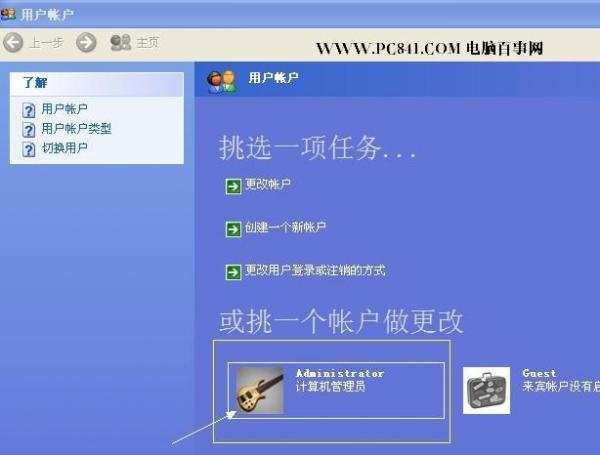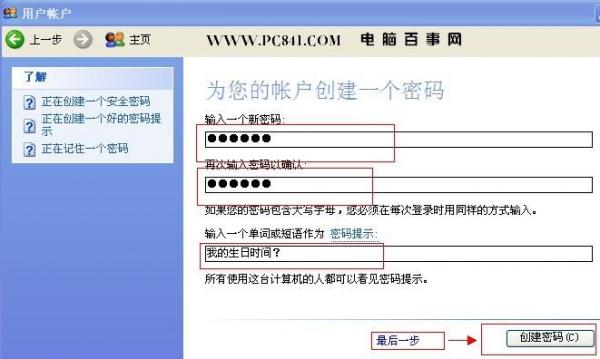电脑开机密码怎么设置
开机密码设置对于保护个人的隐私有很大的作用,特别对于工作电脑而言,电脑开机密码的设置就成了几乎必须要做的事情,有些人虽然常年使用电脑,却不一定知道设置开机密码,其实简单几步就能设置好咯!这里来演示一下XP系统和win7系统的开机密码设置方法。
一、Windows XP系统设置开机密码:
1、在电脑桌面里 依次点击“开始”--“设置”--“控制面板”--“用户账户”如下图:
控制面板里进入用户帐户
2、如上图,在用户帐户里找到计算管理员(Administrator),点击计算管理员(Administrator)图标即可进入管理员密码创建,如下图:
怎样设置开机密码-创建用户密码
3、如上图,选择创建密码即可开始为电脑设置密码了,由于电脑每次开机都是以计算管理员(Administrator)默认开机的,所以设置密码后每次开机就需要输入密码了,如上图,点击“创建密码”即可进入密码设置了如下图:
设置开机密码
如上图,在输入一个新密码的地方输入你想要的密码,下面一个再次输入密码确认。最后一个我们还可以为我们密码设置一个提示语句,防止我们自己也忘记密码进入不了电脑就麻烦了,所以一般还是建议大家在密码提示里输入密码提示比较好,当然也可以不写。将以上密码资料填写完毕之后,不要忘记了点下最底部的最后一步:点击创建密码(C)即可完成开机密码设置了。
二、win7系统设置开机密码方法:
win7系统和XO系统也是差不多的方法。
1、打开开始菜单按钮。然后点击控制面板。
2、在控制面板里面我们找到用户账户连接。点击进入即可设置开机密码了。
3、如果没有创建开机密码的!进来可以为您的账户创建密码!
4、输入密码这里就不用多说啦。输入自己能记得的密码即可。
5、如果是自己已经设置了的我们也可以在这里面修改开机密码。
然后开机启动系统之后就会演示输入密码了。
注意事项:
密码要妥善保管,忘记了的话,要清除密码的话,比较麻烦,其他的系统的开机密码的设置方法不是一样的,我们今天就介绍现在最主流的2中系统的开机密码的设置方法,